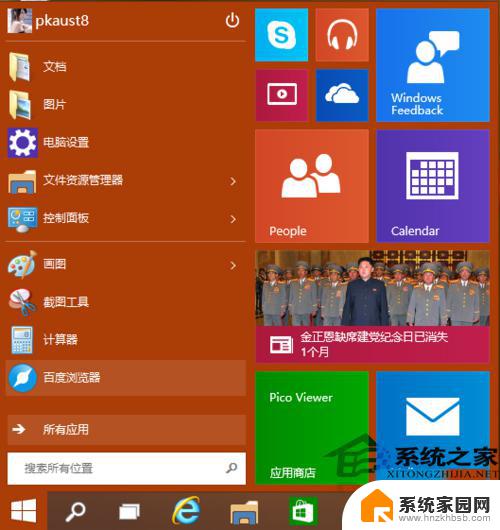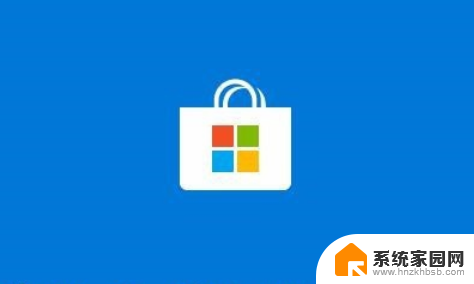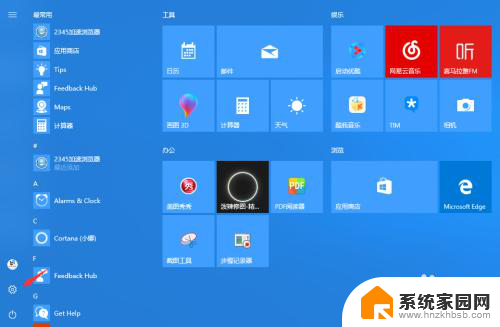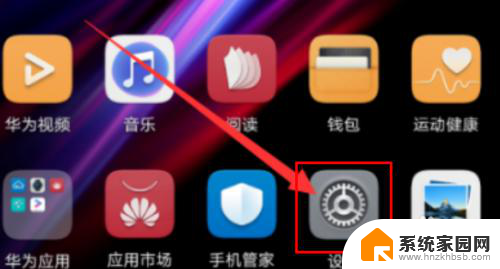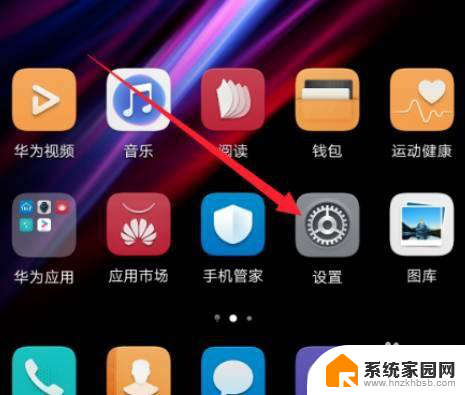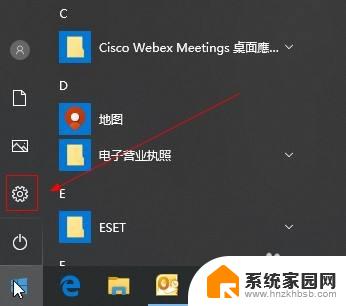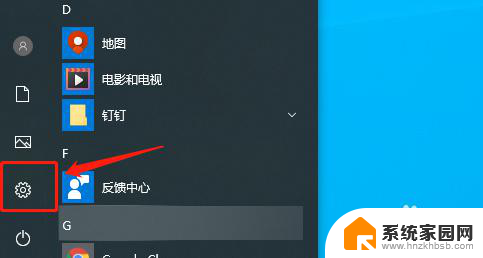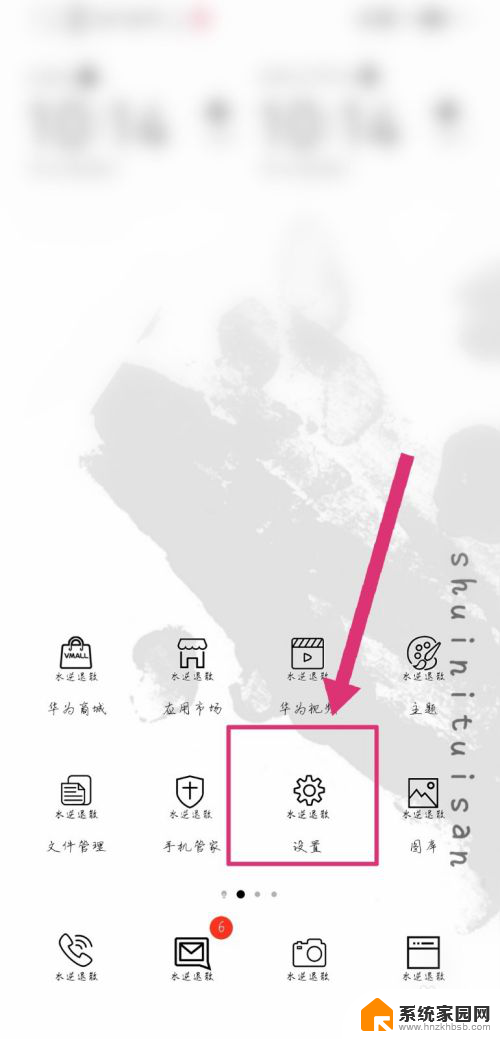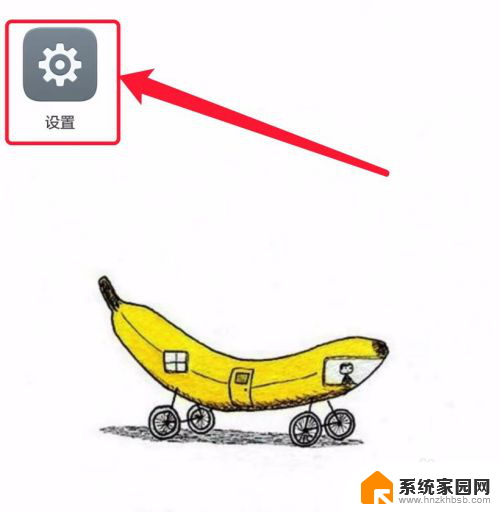windows10只能从应用商店安装应用 新版 Win10 设置仅限应用商店应用安装
近日微软公司宣布了一项重大变动,即Windows 10操作系统将只能通过应用商店安装应用程序,这一决定引起了广泛关注和讨论。新版Win10设置仅限应用商店应用安装,这意味着用户无法再从其他渠道获取和安装应用程序。这一举措引发了一些争议,一方面有人认为这样做可以提高应用程序的安全性和稳定性,另一方面也有人担心这将限制用户的选择权和自由度。无论是赞同还是反对,这一变动无疑将对用户的使用习惯和体验产生一定影响。
具体方法:
1.进入新版 Windows 10 桌面,点击“开始”按钮——点击开始菜单上的“设置”按钮。打开设置窗口。
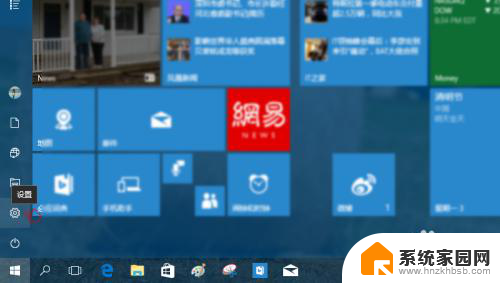
2.在打开的设置窗口中,点击“应用”入口按钮。“应用”入口是新版 Windows 10 中新独立出来的一个设置入口。
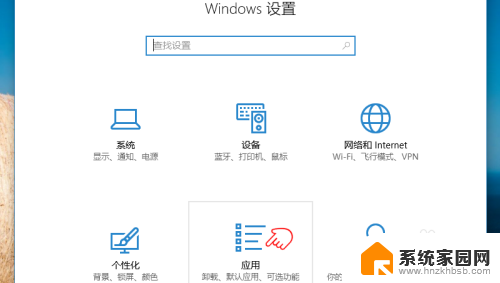
3.在打开的应用设置界面,默认打开“应用和功能”大类,该类的第一个项目为“正在安装应用”。点击项目中的下拉列表,选择其中的“安装应用商店之外的应用之前向我发出警告”。
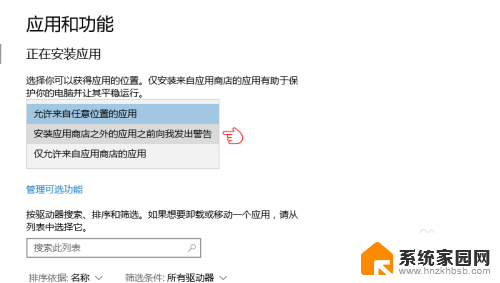
4.现在,如果想安装直接通过浏览器从网页上下载来的 exe 应用程序,Windows 10 首先会弹出一个警告窗口。
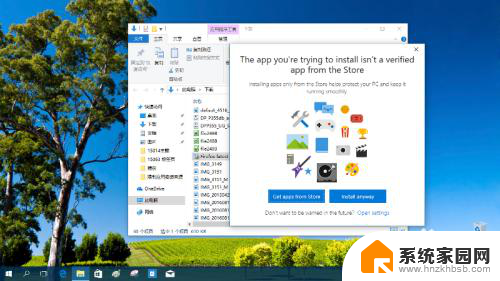
5.此警告窗口尚未被汉化,上面的标题意思是:“你正在安装的应用不是来自微软应用商店。”下面的两个按钮分别为:“从应用商店下载”和“我不管,直接安装”。
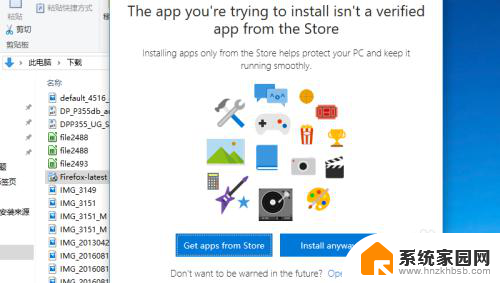
6.在此警告窗口的最下方,还提供了改变设置的入口。如果用户觉得这种警告没有价值,以后不再想看到,直接点击窗口最下方的“Open Settings”,就可以进入设置窗口,更改相关设置。
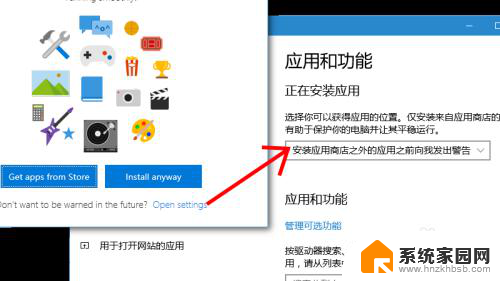
以上就是Windows 10只能通过应用商店安装应用的全部内容,如果还有不清楚的用户,可以参考小编提供的步骤进行操作,希望对大家有所帮助。